소프트웨어 러시아 mini10PE 설정값 수정하기
2018.12.16 15:32
러시아 mini10PE 를 사용하는 데 필요하다고 생각되는 몇가지를 간추려 보았습니다.
초보자 용이니 고수님은 패스하세요. 옵션은 선호하시는 것으로 선택해서 사용하세요.
1,2,3 번은 부팅후 레지스트리 편집기로 설정 후 작업표시줄 PECMD 아이콘의 "Refresh Explorer" 하면 변경되는 것을 확인할 수가 있습니다.
4 번은 부팅 전에 작업하고 부팅 후에 확인이 가능합니다.
1. 작업 표시줄 설정
[HKEY_USERS\.DEFAULT\Software\Microsoft\Windows\CurrentVersion\Explorer\Advanced]
"TaskbarSmallIcons"=dword:00000001 (mini10PE 현재 설정값)
; "TaskbarSmallIcons"=dword:00000000 -> 작업표시줄에서 보통 아이콘 / 시간 / 날짜 표시
; "TaskbarSmallIcons"=dword:00000001 -> 작업표시줄에서 작은 아이콘 / 시간 표시
"TaskbarGlomLevel"=dword:00000001 (mini10PE 현재 설정값)
; "TaskbarGlomLevel"=dword:00000001 -> 작업표시줄에서 아이콘이 차지하는 공간이 변경됨
; "TaskbarGlomLevel"=dword:00000003 -> 작업표시줄에서 아이콘이 차지하는 공간이 고정됨
2. 탐색기 테마(칼라) 설정
[HKEY_USERS\.DEFAULT\Software\Microsoft\Windows\CurrentVersion\Themes\Personalize]
"AppsUseLightTheme"=dword:00000000 (mini10PE 현재 설정값)
; "AppsUseLightTheme"=dword:00000000 -> 탐색기를 블랙 테마로 표시
; "AppsUseLightTheme"=dword:00000001 -> 탐색기를 라이트 테마로 표시
3. 시작 버튼의 "모든 프로그램" 설정
[HKEY_USERS\.DEFAULT\Software\StartIsBack]
"AllProgramsFlyout"=dword:00000001 (mini10PE 현재 설정값)
; "AllProgramsFlyout"=dword:00000000 -> 시작 버튼의 "모든 프로그램" 을 내부로 숨김
; "AllProgramsFlyout"=dword:00000001 -> 시작 버튼의 "모든 프로그램" 을 외부로 펼짐
4. 64 비트 PE 의 X 디스크 쓰기 공간 설정
[HKEY_LOCAL_MACHINE\SYSTEM\ControlSet001\Services\FBWF]
"WinPECacheThreshold"=dword:00000400 (mini10PE 현재 설정값)
; "WinPECacheThreshold"=dword:00000400 -> X 드라이브 크기가 1024M=1G 임.
; "WinPECacheThreshold"=dword:00000800 -> X 드라이브 크기가 2048M=2G 임. -> 2G 까지는 설정이 가능함.
; "WinPECacheThreshold"=dword:00001000 -> X 드라이브 크기가 4096M=4G 임. -> 4G 는 설정이 불가능함.
; "WinPECacheThreshold"=dword:00002000 -> X 드라이브 크기가 8192M=8G 임. -> 8G 는 설정이 불가능함.
64 비트에서는 X 디스크가 1G 로서는 좀 부족합니다. 현재로서는 위의 WinPECacheThreshold 값을 변경하면 최대 2G 까지 가능합니다.
그 이상이 필요하면 첨부된 "X디스크_크기.7z" 를 이용하세요. 사용법은 간단해서 아래처럼 하면 됩니다.
첨부된 Windows\System32\Drivers\fbwf.sys 파일을 동일한 위치에 덮어 씌우세요.
첨부된 "FBWF.cfg모음" 에서 원하는 크기의 파일을 선택한 후 파일명을 fbwf-??????M.cfg => fbwf.cfg 로 변경해주세요.
그리고 Windows\fbwf.cfg 위치로 넣어주세요. 테스트 해보니까 128G 까지 됩니다.
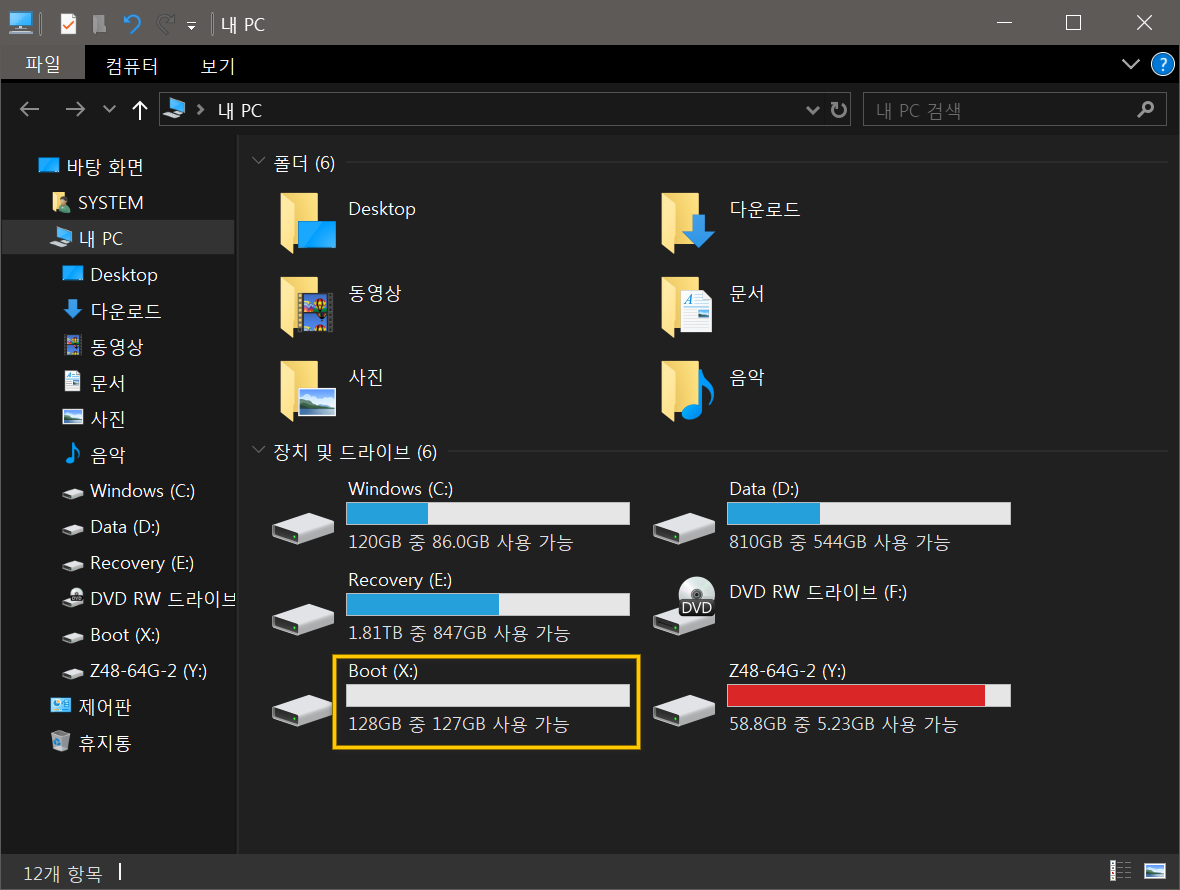
댓글 [11]
-
cungice 2018.12.16 16:32
-
skrua 2018.12.16 16:44
감사 합니다
너무도 많은것을 배우고 있습니다
수고 하세요
-
연두소리 2018.12.16 17:48
유익한 정보 나눠주셔서
고맙습니다.
-
집앞의_큰나무 2018.12.16 19:00
레지 공부 감사 합니다.
쭉 드레그 해서 가져 갈께요
-
sunshine 2018.12.16 20:00
다 아시는 내용인데
초보분 중에서 혹시라도 모르는 분이 있을까 바 적어놓은 것입니다.
감사합니다.
-
바람낙엽 2018.12.16 20:36
정보 감사합니다.
-
왕초보 2018.12.16 21:37
많은 분들께 도움일 되는 귀한 정보 감사합니다..
항상 좋은일만있으실 바랍니다..
-
Compuser 2018.12.16 23:32
귀한 정보와 정성 모두 담아갑니다.
감사합니다. 선샤인님^^
-
그냥그렇다 2018.12.17 03:24
수고 많이 하셨습니다.
감사합니다.
-
H2O 2018.12.17 07:02
좋은 정보 감사합니다.
-
trillo2 2019.02.06 19:50
감사합니다
많이 배웁니다
| 번호 | 제목 | 글쓴이 | 조회 | 추천 | 등록일 |
|---|---|---|---|---|---|
| [공지] | 강좌 작성간 참고해주세요 | gooddew | - | - | - |
| 4480 | 소프트웨어| pureBasic - WIM 정보 v0993 - 내부 파일 추가 삭제 내보내... [40] | 입니다 | 8637 | 160 | 12-22 |
| 4479 | 소프트웨어| 한글2024 로고 교체 / 자동 설치 옵션 [54] | 무월 | 13120 | 107 | 11-25 |
| 4478 | 소프트웨어| [추가기능1.1]엑셀 셀의 행-열 Auto-Highlight 하는 방법들 [77] | 지후빠 | 2812 | 103 | 11-10 |
| 4477 | 윈 도 우| PrincePE_V18.5 [164] |
|
204984 | 99 | 02-02 |
| 4476 | 윈 도 우| PE 한글화 프로그램 (v1.0) [106] | ㄱㅇㄱㄱㅁ | 28003 | 89 | 06-25 |
| 4475 | 윈 도 우| 윈도우 10 설치, 최적화 및 기타 팁 100개 정리 [56] | 컴알못러 | 27724 | 79 | 01-26 |
| 4474 | 윈 도 우| PrincePE_V20 [52] |
|
2835 | 72 | 03-05 |
| 4473 | 윈 도 우| 배치파일을 이용해서 윈도우 자동 설치하기 [22] | gooddew | 4952 | 70 | 10-16 |
| 4472 | 윈 도 우| Windows 10 Ultimate (DREAM HS) [58] |
|
7353 | 70 | 08-14 |
| 4471 | 소프트웨어| iVentoy 만능윈도우(WIM) 자동 설치 [20] | 무월 | 4249 | 66 | 07-08 |
| 4470 | 윈 도 우| WindowsXPE147-1빌더/나만의 PE를 만들자 시즌2 ?? 1탄 (... [54] | 지연서연아 | 1815 | 65 | 04-16 |
| 4469 | 윈 도 우| PrincePE_V19 [53] |
|
5096 | 65 | 02-15 |
| 4468 | 윈 도 우| 윈도우 장치 드라이버 추출(백업) 명령어 [25] | 컨피그 | 2701 | 64 | 02-23 |
| 4467 | 윈 도 우| 윈도우10 만능이미지 제작 메뉴얼 [43] | 질주민군 | 5584 | 64 | 11-19 |
| 4466 | 소프트웨어| 트루이미지(Acronis True Image) 추가본②(본문 수정) [91] | 고양이2 | 9118 | 62 | 11-26 |
| 4465 | 윈 도 우| 무인응답파일(autounattend.xml) 쉽게 만들기 [30] | 네오이즘 | 3833 | 60 | 12-31 |
| 4464 | 서버 / IT| 손쉽게 멀티부팅용 USB 만들기. (내용추가) [50] | 디폴트 | 7403 | 60 | 05-31 |
| 4463 | 윈 도 우| PrincePE_V22 [53] |
|
6602 | 59 | 03-06 |
| 4462 | 소프트웨어| ▣▣▣▣▣[ Ventoy 고급 응용편 자료 정리 ]▣▣▣▣▣ [31] | 메인보드 | 7864 | 57 | 05-14 |
| 4461 | 소프트웨어| USB 로 UEFI 와 MBR 로 부팅 되도록 ISO 파일 설치하기 [42] | 좋은이웃 | 7069 | 57 | 03-17 |

수고 많으셨습니다. 감사합니다.